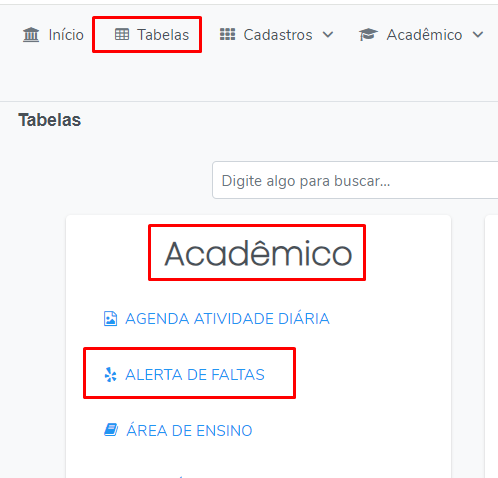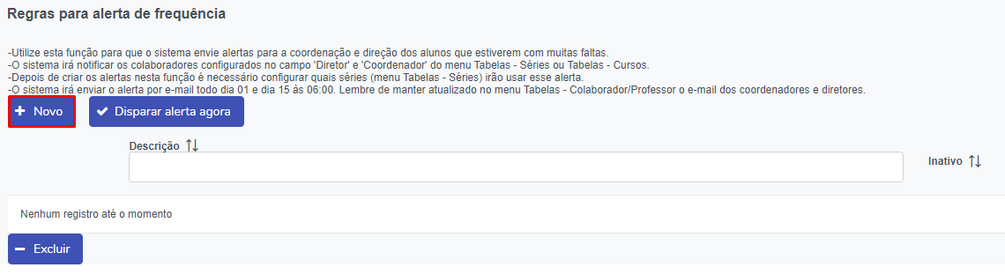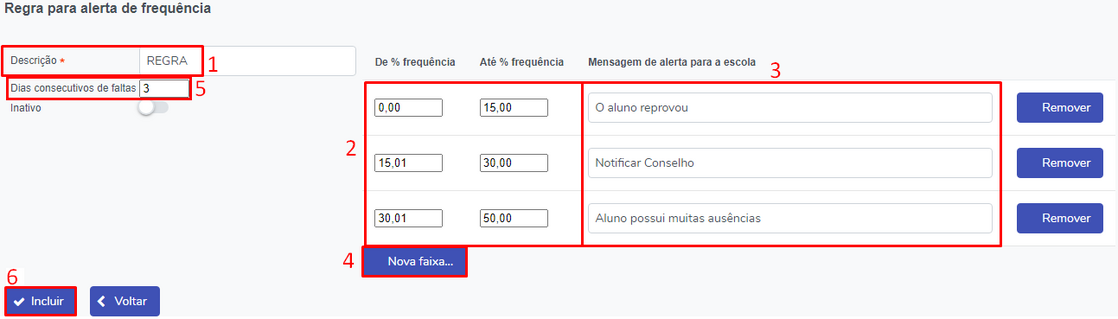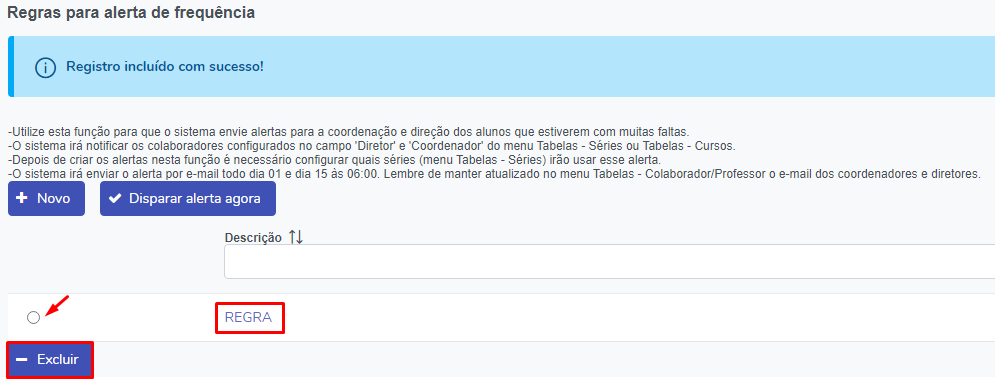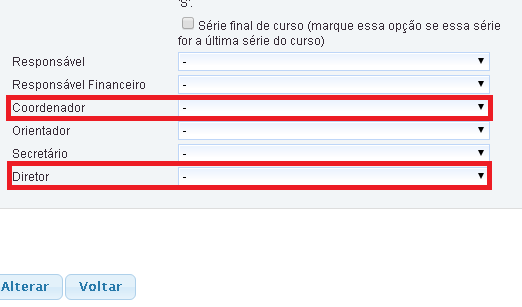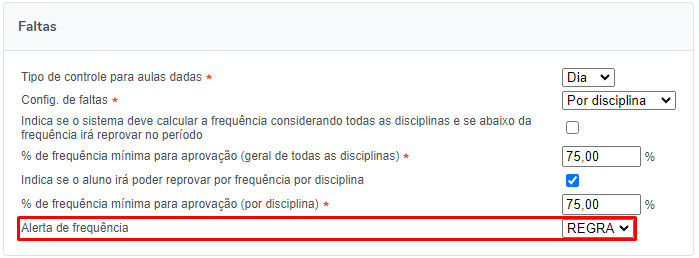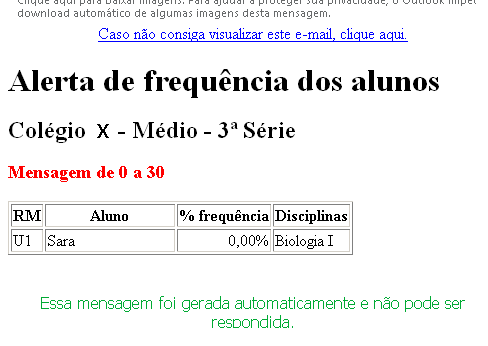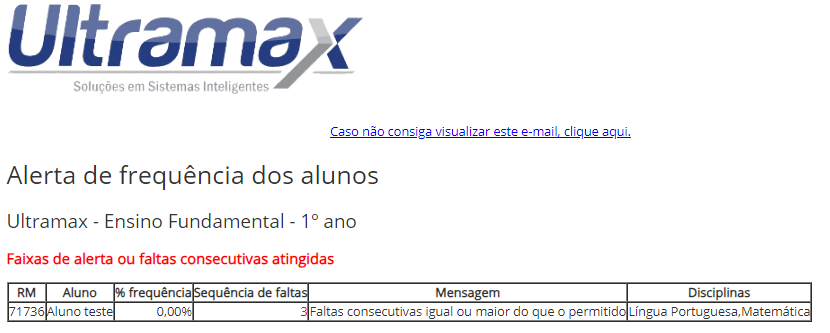Mudanças entre as edições de "GE 004 007 - Tutorial de Alerta de Faltas"
| Linha 3: | Linha 3: | ||
[[Arquivo:F1.png|centro]] | [[Arquivo:F1.png|centro]] | ||
Clique no botão '''Novo''' para criar uma nova regra: | Clique no botão '''Novo''' para criar uma nova regra: | ||
| − | [[Arquivo: | + | [[Arquivo:Alerta01.png|centro|1005x1005px]] |
Será exibida a tela abaixo: | Será exibida a tela abaixo: | ||
| − | [[Arquivo: | + | [[Arquivo:Alerta02c.png|centro|1118x1118px]] |
'''(1) –''' No campo descrição digite o nome da regra, caso tenham regras especificas de frequência diferentes para cada curso ou série, será necessário criar cada regra para cada situação, caso seja somente uma regra geral para todo é possível cadastrar somente uma Regra Padrão. | '''(1) –''' No campo descrição digite o nome da regra, caso tenham regras especificas de frequência diferentes para cada curso ou série, será necessário criar cada regra para cada situação, caso seja somente uma regra geral para todo é possível cadastrar somente uma Regra Padrão. | ||
| − | '''(2) –'''Nesse campo será definida a porcentagem de frequência do alerta, por exemplo, de 0 a 15% de frequência será enviado no alerta a mensagem “O Aluno reprovou”. E de 15,01% a 30% a mensagem “Notificar Conselho” '''OBS: Clique no botão (4) para exibir essa opção.''' | + | '''(2) –''' Nesse campo será definida a porcentagem de frequência do alerta, por exemplo, de 0 a 15% de frequência será enviado no alerta a mensagem “O Aluno reprovou”. E de 15,01% a 30% a mensagem “Notificar Conselho” '''OBS: Clique no botão (4) para exibir essa opção.''' |
'''(3) –''' Digite nesse campo a mensagem referente a cada faixa de frequência. | '''(3) –''' Digite nesse campo a mensagem referente a cada faixa de frequência. | ||
| Linha 14: | Linha 14: | ||
'''(4) –''' Clique no botão '''“+ Nova Faixa...”''' para adicionar novos intervalos de frequência. | '''(4) –''' Clique no botão '''“+ Nova Faixa...”''' para adicionar novos intervalos de frequência. | ||
| − | '''(5) –''' Clique no botão '''“Incluir'''” para finalizar a inclusão. | + | '''(5) –''' Em Dias consecutivos de faltas será sempre pelas últimas faltas do aluno em sequência, de qualquer disciplina. |
| + | |||
| + | '''(6) –''' Clique no botão '''“Incluir'''” para finalizar a inclusão. | ||
Após a inclusão é possível Excluir uma regra criada ou alterar uma existente clicando sobre a descrição | Após a inclusão é possível Excluir uma regra criada ou alterar uma existente clicando sobre a descrição | ||
| − | [[Arquivo: | + | [[Arquivo:Alerta03.png|centro]] |
O próximo passo é realizar as configurações abaixo conforme as regras dessa função: | O próximo passo é realizar as configurações abaixo conforme as regras dessa função: | ||
| Linha 25: | Linha 27: | ||
[[Arquivo:004007Image7.png|centro]] | [[Arquivo:004007Image7.png|centro]] | ||
-Depois de criar os alertas nesta função é necessário configurar quais séries (menu '''Tabelas > Séries''') irão usar esse alerta. | -Depois de criar os alertas nesta função é necessário configurar quais séries (menu '''Tabelas > Séries''') irão usar esse alerta. | ||
| − | [[Arquivo: | + | [[Arquivo:Alerta04.png|centro]] |
-Para esse alerta funcionar, é necessário preencher as AULAS DADAS (menu '''Acadêmico > Notas/Faltas'''). | -Para esse alerta funcionar, é necessário preencher as AULAS DADAS (menu '''Acadêmico > Notas/Faltas'''). | ||
| Linha 33: | Linha 35: | ||
Abaixo um modelo da mensagem, ela é enviada por série e por faixa, no exemplo abaixo a aluno está entre 0 a 30% de frequência, se houvessem mais alunos nessa turma com a mesma situação seriam listados abaixo também. | Abaixo um modelo da mensagem, ela é enviada por série e por faixa, no exemplo abaixo a aluno está entre 0 a 30% de frequência, se houvessem mais alunos nessa turma com a mesma situação seriam listados abaixo também. | ||
| − | [[Arquivo:004007Image9.png| | + | |
| + | [[Arquivo:004007Image9.png|alt=]][[Arquivo:Alerta05.png]] | ||
[[Category:GestaoEscolar]] | [[Category:GestaoEscolar]] | ||
Edição atual tal como às 13h45min de 26 de julho de 2024
Configuração da regra para enviar o alerta:
Acesse o Menu Tabelas > Alerta de Faltas
Clique no botão Novo para criar uma nova regra:
Será exibida a tela abaixo:
(1) – No campo descrição digite o nome da regra, caso tenham regras especificas de frequência diferentes para cada curso ou série, será necessário criar cada regra para cada situação, caso seja somente uma regra geral para todo é possível cadastrar somente uma Regra Padrão.
(2) – Nesse campo será definida a porcentagem de frequência do alerta, por exemplo, de 0 a 15% de frequência será enviado no alerta a mensagem “O Aluno reprovou”. E de 15,01% a 30% a mensagem “Notificar Conselho” OBS: Clique no botão (4) para exibir essa opção.
(3) – Digite nesse campo a mensagem referente a cada faixa de frequência.
(4) – Clique no botão “+ Nova Faixa...” para adicionar novos intervalos de frequência.
(5) – Em Dias consecutivos de faltas será sempre pelas últimas faltas do aluno em sequência, de qualquer disciplina.
(6) – Clique no botão “Incluir” para finalizar a inclusão.
Após a inclusão é possível Excluir uma regra criada ou alterar uma existente clicando sobre a descrição
O próximo passo é realizar as configurações abaixo conforme as regras dessa função:
Regras para alerta de frequência
- O sistema irá notificar os colaboradores configurados no campo 'Diretor' e 'Coordenador' do menu Tabelas > Séries ou Tabelas - Cursos.
-Depois de criar os alertas nesta função é necessário configurar quais séries (menu Tabelas > Séries) irão usar esse alerta.
-Para esse alerta funcionar, é necessário preencher as AULAS DADAS (menu Acadêmico > Notas/Faltas).
-O sistema irá enviar o alerta por e-mail todo dia 01 e dia 15 de cada Mês.
- Lembre-se de manter atualizado no menu Tabelas > Colaborador/Professor o e-mail dos coordenadores e diretores.
Abaixo um modelo da mensagem, ela é enviada por série e por faixa, no exemplo abaixo a aluno está entre 0 a 30% de frequência, se houvessem mais alunos nessa turma com a mesma situação seriam listados abaixo também.